我们如何去查询电脑中的扬声器的电源数据?
1、首先,我们打开电脑,进入桌面,此时,我们点击开始菜单,我们点击【控制面板】,进入控制面板主界面;
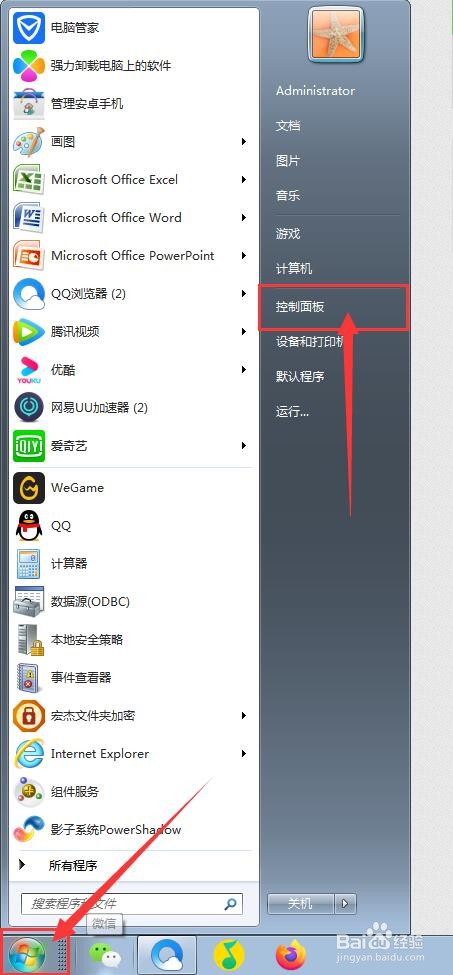
2、然后,在我们进入控制面板主界面后,点击打开【声音】,进入声音设置界面;

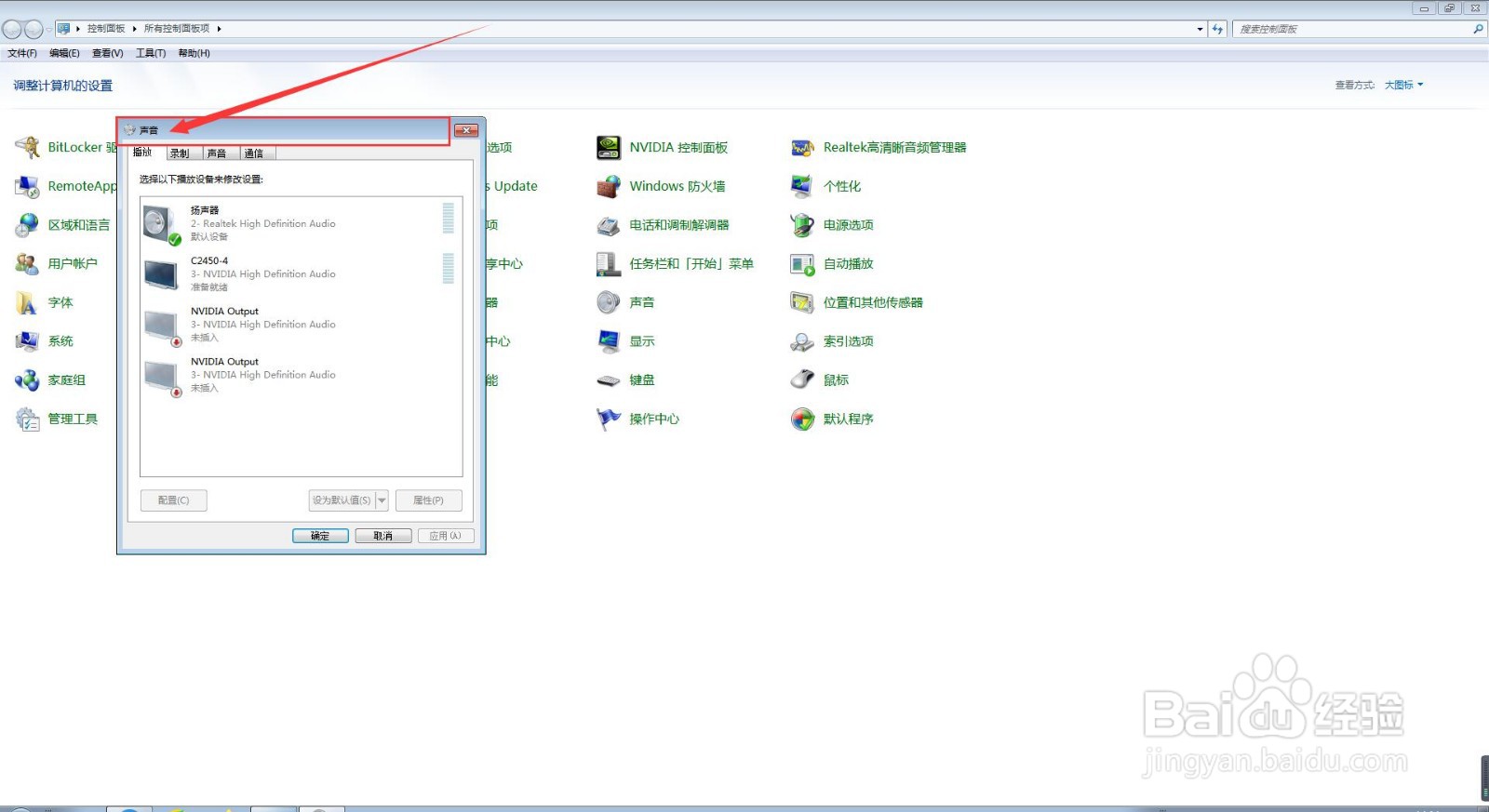
3、然后,在我们进入进入声音设置界面后,点击上方菜单栏中的【播放】选项卡,进入播放选项卡设置界面;

4、然后,在我们进入播放选项卡设置界面后,首先单击选择我们所需要的扬声器,然后我们点击下方的【属性】按钮;

5、然后,在我们进入到扬声器属性设置界面后,点击上方菜单栏中的【常规】选项卡;

6、然后,在我们进入到扬声器常规属性设置界面后,,点击【属性】按钮,在弹出的界面中,点击上方菜单栏中的【详细信息】选项卡;


7、然后,我们点击【属性】旁边的下拉按钮,在下拉菜单栏中选择【电源数据】;

8、然后,我们就能查看到扬声器的电源数据的详细信息了,此时,我们点击该界面下方的【确定】按钮;


9、然后,我们会返回到扬声器属性设置界面,此时,我们点击下方的【确定】按钮,此时,我们会返回到声音设置界面,此时,我们直接点击下方的【确定】按钮即可。


声明:本网站引用、摘录或转载内容仅供网站访问者交流或参考,不代表本站立场,如存在版权或非法内容,请联系站长删除,联系邮箱:site.kefu@qq.com。
阅读量:36
阅读量:195
阅读量:194
阅读量:69
阅读量:92